
Ši programinė įranga leis jūsų tvarkyklėms veikti ir veikti, taip apsaugant jus nuo įprastų kompiuterio klaidų ir aparatūros gedimų. Dabar patikrinkite visus tvarkykles atlikdami 3 paprastus veiksmus:
- Atsisiųskite „DriverFix“ (patikrintas atsisiuntimo failas).
- Spustelėkite Paleiskite nuskaitymą rasti visus probleminius vairuotojus.
- Spustelėkite Atnaujinti tvarkykles gauti naujas versijas ir išvengti sistemos sutrikimų.
- „DriverFix“ atsisiuntė 0 skaitytojų šį mėnesį.
Kaip pataisyti CD / DVD ROM, skaitančius kompaktinius diskus, bet neskaitančius DVD sistemoje „Windows“?
- Naudokite registro raktą
- Fiziškai išvalykite lazerį
- Patikrinkite DVD ir išjunkite įrašymo programinę įrangą
- Patikrinkite savo kompaktinių diskų ir automatinio atkūrimo funkcijas
Yra dvi CD / DVD diskų įrenginių problemos problemos, su kuriomis susidūrėte. Arba atnaujinote operacinę sistemą į naują „Windows 10“, 8.1, ir jums kilo problemų dėl kompaktinių diskų / DVD disko ar tam tikru operacinės sistemos naudojimo momentu jums kilo problemų dėl bandomų DVD diskų skaityti. Abiem atvejais žemiau sužinosite, kokius veiksmus turite atlikti ir ištaisyti savo CD / DVD diskų įrenginį, jei jis neskaito jokių DVD diskų, bet skaito kompaktinius diskus sistemoje „Windows 8.1“.
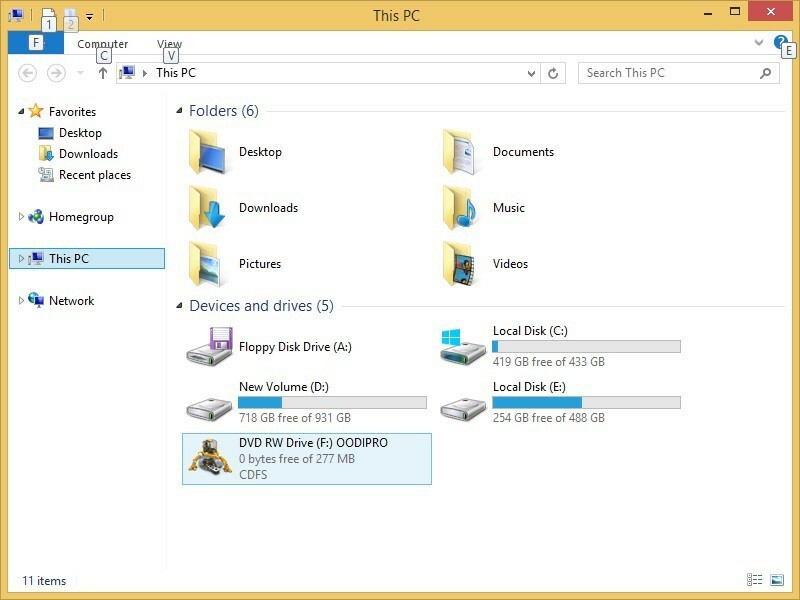
Norėdami sužinoti žemiau pateiktą pamoką, turėsite atlikti kai kuriuos registro patobulinimus ir savo „Windows 8.1“ operacinėje sistemoje, taigi, jei manote, kad gali būti galimybė dar labiau sugadinkite operacinę sistemą atlikdami šiuos veiksmus. Siūlyčiau padaryti atsarginę operacinės sistemos kopiją, kokia ji yra dabar, tada tęskite toliau nurodytus veiksmus. žemiau.
Kaip pataisyti CD / DVD diskų įrenginį, kad tinkamai perskaitytumėte DVD diskus sistemoje „Windows 10“, 8.1?
1. Naudokite registro raktą
- Perkelkite pelės žymeklį į viršutinę dešinę ekrano pusę sistemoje „Windows 8.1“
- Iššokančiame meniu turėsite kairiuoju pelės mygtuku spustelėkite arba bakstelėkite ten esančią „Paieškos“ funkciją.
- Paieškos laukelyje turėsite parašyti: „regedit“ be kabučių.
Pastaba: Kitas būdas pasiekti registro rengyklę yra paspaudus ir palaikius mygtuką „Windows“ ir „R“, kad atidarytumėte paleidimo langą. Vykdymo lange be kabučių įrašykite „regedit.exe“ ir paspauskite „Enter“. - Dešiniuoju pelės mygtuku spustelėkite arba bakstelėkite piktogramą „regedit“, kuri rodoma po paieškos.
- Spustelėkite kairįjį pelės mygtuką arba bakstelėkite mygtuką „Taip“, jei rodomas iššokantis langas su vartotojo abonemento valdikliais.
- Kairiajame šoniniame skydelyje esančiame registro rengyklės lange turėsite kairiuoju pelės mygtuku spustelėkite arba bakstelėkite aplanką „HKEY_LOCAL_MACHINE“, kad jį atidarytumėte.
- Kataloge „HKEY_LOCAL_MACHINE“ kairiuoju pelės mygtuku spustelėkite arba bakstelėkite aplanką „Sistema“.
- „System“ aplanke kairiuoju pelės mygtuku spustelėkite arba bakstelėkite aplanką „CurrentControlSet“.
- Kataloge „CurrentControlSet“ kairiuoju pelės mygtuku spustelėkite arba bakstelėkite aplanką „Control“.
- „Control“ aplanke kairiuoju pelės mygtuku spustelėkite arba bakstelėkite aplanką „Class“.
- Kataloge „Klasė“ kairiuoju pelės mygtuku spustelėkite arba bakstelėkite aplanką „{4D36E965-E325-11CE-BFC1-08002BE10318}“.
- Dešiniajame šoniniame skydelyje ieškokite „UpperFilters“
- Dešiniuoju pelės mygtuku spustelėkite arba laikykite palietę „UpperFilters“
- Iššokančiame meniu kairiuoju pelės mygtuku spustelėkite arba bakstelėkite „Ištrinti“ funkciją.
- Kairiuoju pelės mygtuku spustelėkite arba bakstelėkite mygtuką „Taip“ kitame lange, kad patvirtintumėte ištrynimą.
- Dabar atlikite tą patį funkciją „LowerFilters“ ir ištrinkite.
- Uždarykite „Registry Editor“ langą.
- Perkraukite „Windows 8.1“ operacinę sistemą.
- Paleidus įrenginį, patikrinkite, ar jūsų DVD diskai dabar jums tinka.
2. Fiziškai išvalykite lazerį
- Atidarykite savo CD / DVD diską kaip ir tada, kai į vidų norite įdėti kompaktinį ar DVD diską.
- Turėsite lazerinę galvutę ir turėsite išvalyti aplink ją esančią vietą.
Pastaba: Labai svarbu valyti sritį aplink lazerio galvutę labai švaria sausa medžiaga, taip pat rekomenduojama valyti tuo, ką naudojate monitoriui valyti, arba medžiaga, kurią naudojate bet kokio tipo valymui akiniai. - Baigę valyti, vėl įdėkite CD / DVD lizdą.
- Perkraukite „Windows 8.1“ operacinę sistemą.
- Kai įrenginys vėl veikia ir vėl veikia, išimkite CD / DVD lizdą ir įdėkite į jį DVD.
- Patikrinkite ir pažiūrėkite, ar vis dar kyla problemų ją skaitant.
3. Patikrinkite DVD ir išjunkite įrašymo programinę įrangą
- Jei bandote skaityti tik vieną DVD, pabandykite su keliais.
- DVD, kurį bandote skaityti, taip pat gali būti pažeistas, ir mes turėsime patikrinti, ar nėra problemų su konkrečiu DVD disku ar pačiu diskų įrenginiu.
- Be to, jei turite trečiosios šalies deginančią programinę įrangą, kurią naudojate, šio veiksmo metu turėsite ją uždaryti arba pašalinti.
- Pašalinę programinę įrangą, iš naujo paleiskite „Windows 8.1“ įrenginį.
- Paleidus „Windows 8.1“ įrenginį, įdėkite DVD diską į diską ir patikrinkite, ar jis gali jį perskaityti.
4. Patikrinkite savo kompaktinių diskų ir automatinio atkūrimo funkcijas
Kartais problema gali būti ne fiziniame diske. Mes turime puikų „CD-ROM neveikia“ taisymas problemų. Jums taip pat gali kilti ši problema, nes DVD ar bet kuris kitas kompaktinis diskas paprasčiausiai neskaitomas. Tokiu atveju primygtinai rekomenduojame patikrinti ir pabandyti atnaujinti /pataisykite automatinio atkūrimo funkciją. Taip pat galite pabandyti patikrinti kitus mūsų vadovus, kaip ištaisyti DVD, neveikiančius „Windows 10“, 8.1, tačiau paprastai aukščiau pateikti sprendimai turėtų išspręsti jūsų problemą.
Tai yra veiksmai, reikalingi norint ištaisyti CD / DVD diskų įrenginį, jei jis neskaito jūsų DVD diskų sistemoje „Windows 8.1“. Parašykite mums žemiau esančiame komentarų skyriuje, jei turite papildomų klausimų, susijusių su šiuo straipsniu, ir mes jums padėsime toliau sutrikimas.
TAIP PAT SKAITYKITE: Mano belaidė „Mini Logitech Mini Mouse M187“ turi rimtų akumuliatoriaus veikimo problemų


![NUSTATYTI: „Windows 10“ lėto įkrovimo problema [paprastas vadovas]](/f/3397a8090543666d01c254eb6917947c.jpg?width=300&height=460)